Мне всегда нравилось, как это реализовано в Linux. Две команды в консоли позволяют обновить до актуальных версий всё ПО. У Microsoft появилась аналогичная возможность. Первой проверяем наличие новых версий для всего вашего списка приложений. Второй —даём старт на массовое обновление.
Что приятно — апдейт происходит автоматически, даже если прокачать до свежих версий нужно с десяток программ. И всё это случится в тихом режиме. То есть вам не придётся жать вечные «Далее» у инсталляторов. Хотя инсталляторы время от времени могут мелькать на экране, но с мастерами установки взаимодействовать всё равно не придётся — процесс происходит самостоятельно.
Для этого на потребуется Windows PowerShell или Terminal. Последний можно установить из Windows Store.
Кстати, любопытно, что привычный нам Google Play Market по сути аналог того процесса в Linux, но не в консоли, а с графической оболочкой. При этом у Microsoft тоже есть фирменный магазин приложений для Windows 10 — Windows Store. Туда же встроен идентичный механизм массовых обновлений ПО, но сейчас в компании предлагают консольную альтернативу.
Итак Terminal или PowerShell лучше запускать под Администратором, потому что могут попасться приложения, которые таким образом, запущенные от имени пользователя, не обновятся, к примеру, MegaSync.
Кроме того, нам потребуется Windows Package Manager (winget), который можно забрать с официального сайта Microsoft. Это мощный инструмент, который умеет не только обновлять программы, но и, например, сохранять списки установленного ПО и быстро восстанавливать их на новом компьютере с помощью команд import и export.
Далее нам потребуются всего 2 команды.
Первая:
winget upgrade
Вторая:
winget upgrade --all -h
Первая запустит проверку наличия новых версий дистрибутивов. Вторая запустить процесс пакетного обновлений для всех найденных приложений в тихом режиме.
Впрочем, если требуется сделать процесс более контролируемым, то обновлять можно только выбранные вами приложения командой:
winget upgrade Aimp
Но вместо «Aimp» нужно будет подставить название той программы, которую хотите обновить. Если название содержит пробелы, то его стоит взять в кавычки.
Кроме того, полезными окажутся также команды:
winget list
и
winget uninstall 'название приложения'
Первая выдаст вам список всего установленного в системе ПО.
Вторая запустит процесс удаления необходимой программы, но по сути лишь вызовет для вас инсталлятор, заряженный на процесс деинсталляции.
Впрочем, winget оказывается вполне удобной утилитой, как для освежения версий софта на ПК, так и просто для мониторинга выхода обновлений, пока ещё автоматические апдейты встроены не во все приложения.
Источник: Droidnews.ru.
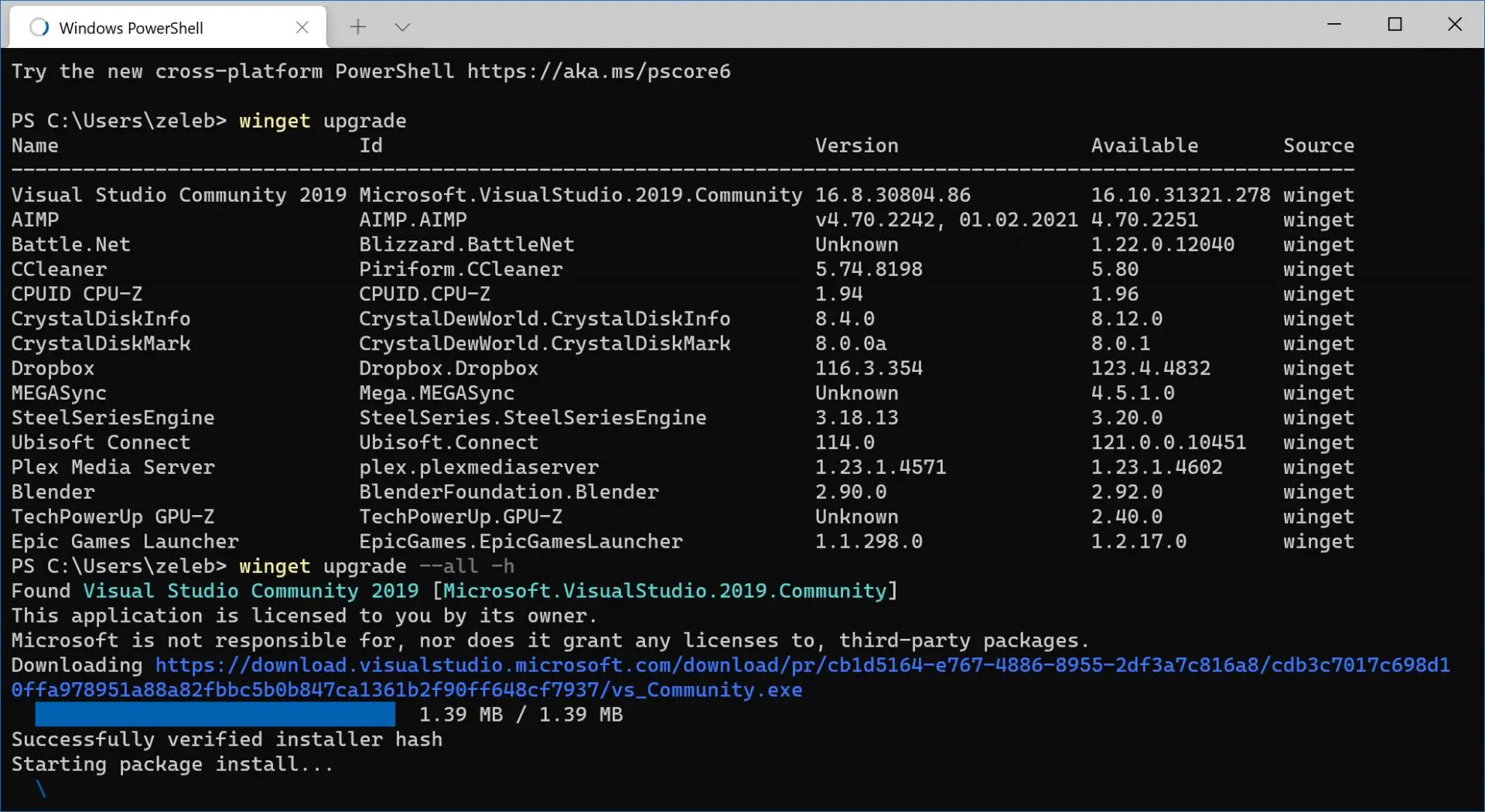
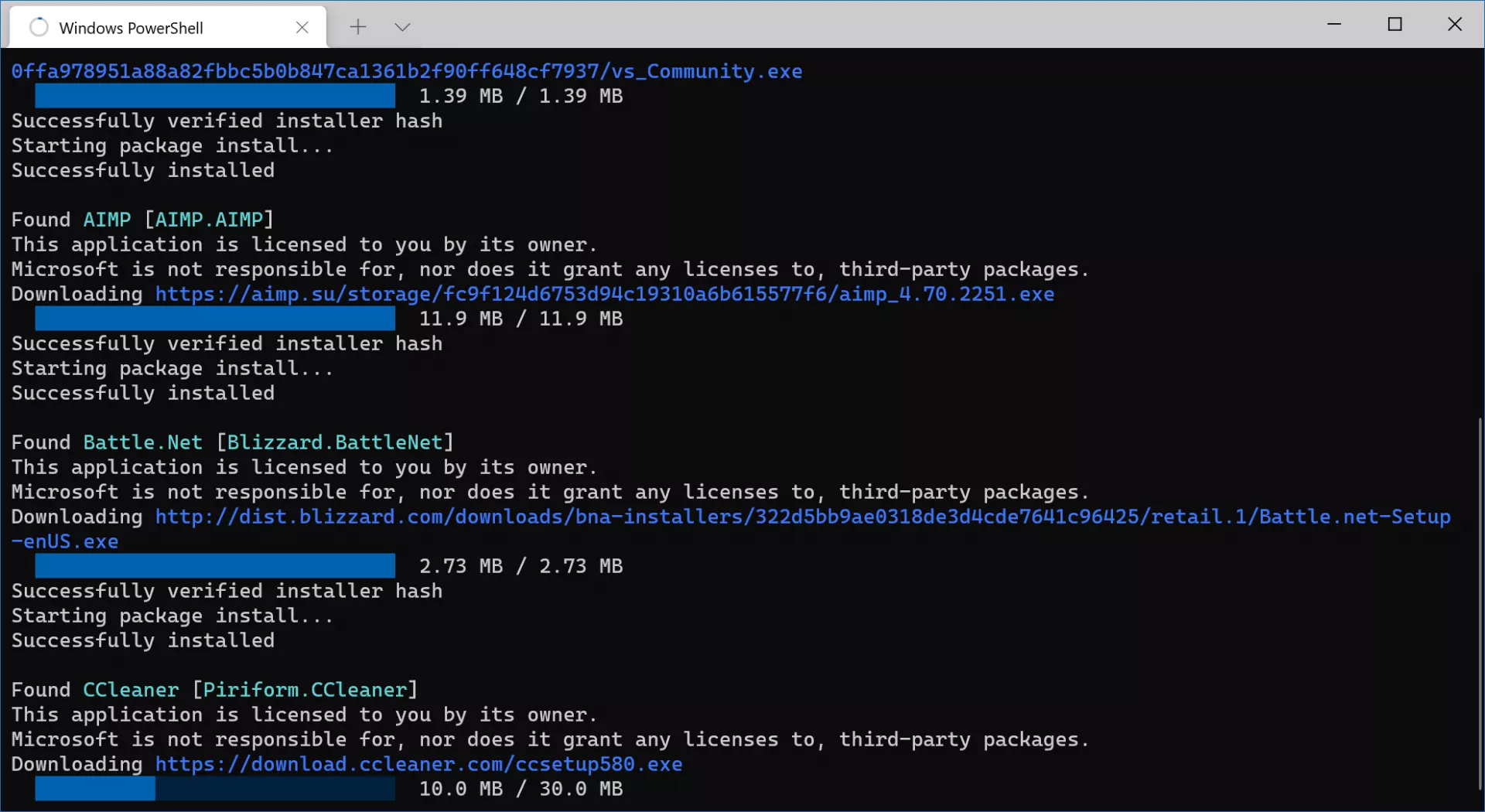

Обсуждение
Пока тишина. Станьте первым!